win一些安装11个系统的计算机配置非常好,但是在操作和娱乐方面,总体运行速度并不是很顺利。您可以通过设置最佳性能模式来解决此问题。一些初学者用户不知道如何打开它。 win 11中的下一个教程将向您展示如何操作以确保最佳性能。![]() 系统主页WIN11 24H2 64位非常纯版[计算机系统]大小:3.96 GB类别:系统主页下载立即下载
系统主页WIN11 24H2 64位非常纯版[计算机系统]大小:3.96 GB类别:系统主页下载立即下载
win 11开放系统的最佳性能操作
1。单击任务栏中心的开始菜单,然后将其打开以进行设置。

2。在设置页面上打开,单击左上角的系统,然后单击右列中的选项。

3。在打开页面上,单击高级系统设置。

4。在打开的高级选项中,单击性能下的设置。

5。接下来,检查调整是否最佳性能,最后单击“确定”以保存设置。

 小白号
小白号












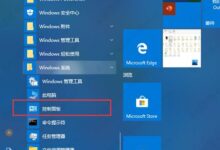



评论前必须登录!
注册